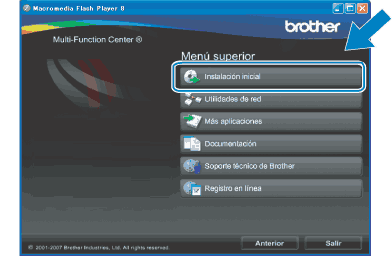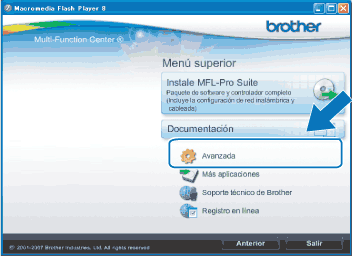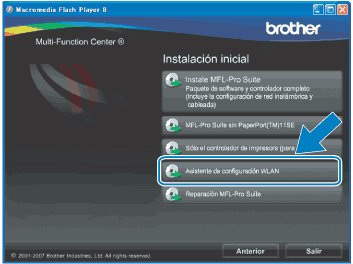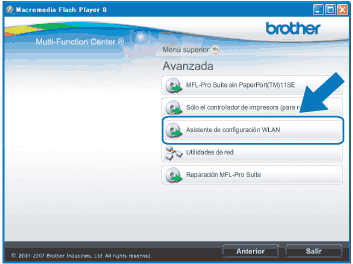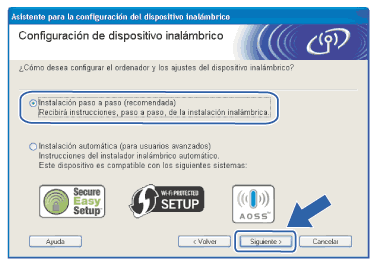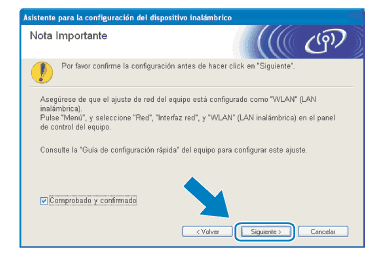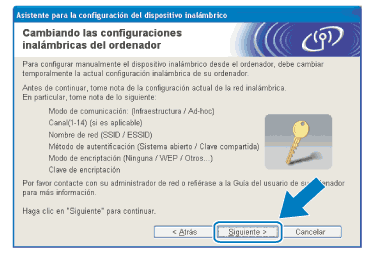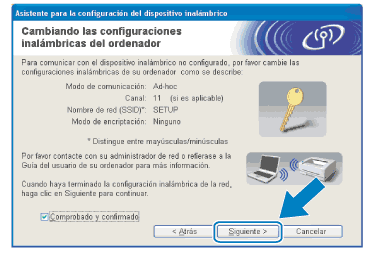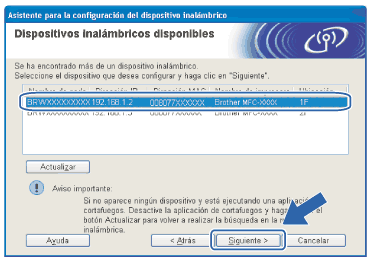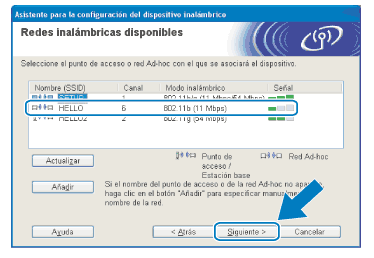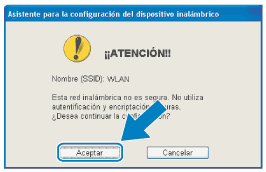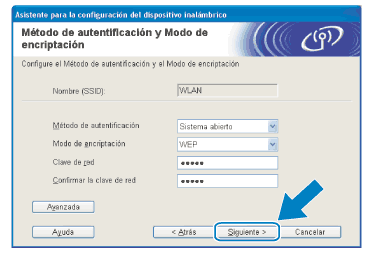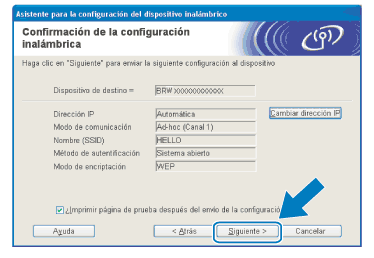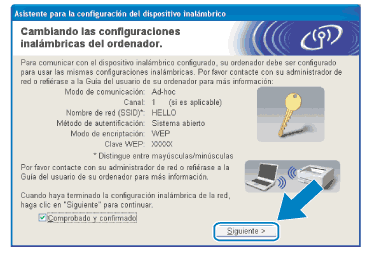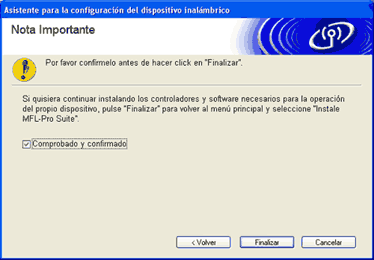| 1 | Encienda la máquina enchufando el cable de alimentación. |
| 2 | Pulse Menu o Menú. Pulse  o  para seleccionar Red, pulse OK. Pulse  o  para seleccionar Interfaz red, pulse OK. Seleccione WLAN. |
| 3 | Encienda el equipo. Cierre todas las aplicaciones que se estén ejecutando antes de comenzar la configuración. |
| 4 | Coloque el CD-ROM que se suministra en la unidad de CD-ROM. La pantalla de apertura aparecerá automáticamente. Si aparece la pantalla de nombre de modelo, seleccione su máquina. Si aparece la pantalla de idioma, seleccione su idioma. |
| 5 | Aparecerá el menú principal del CD-ROM. Haga clic en Instalación inicial o en Avanzada.  Nota | • | Si esta ventana no aparece, utilice Windows® Explorer para ejecutar el programa start.exe desde la carpeta raíz en el CD-ROM de Brother. | | • | La pantalla de la máquina varía según la región. |
|
| 6 | Haga clic en Asistente de configuración WLAN. |
| 7 | Seleccione Instalación paso a paso (recomendada) y, a continuación, haga clic en Siguiente. |
| 8 | Seleccione Sin cable (para usuarios avanzados) y, a continuación, haga clic en Siguiente. |
| 9 | Lea Nota Importante. Marque la casilla tras confirmar que los ajustes inalámbricos están activados y, a continuación, haga clic en Siguiente. |
| 10 | Tiene que cambiar temporalmente los ajustes inalámbricos del equipo. Siga las instrucciones que irán apareciendo en pantalla. Asegúrese de que toma nota de todos los ajustes, como SSID o el canal del equipo. Tendrá que volver a establecer el equipo a los ajustes inalámbricos originales. |
| 11 | Para establecer comunicación con la máquina inalámbrica sin configurar, debe cambiar temporalmente los ajustes inalámbricos de su equipo para que coincidan con los ajustes predeterminados de la máquina que se muestran en la pantalla. Haga clic en Siguiente.  Nota | • | Si aparece un mensaje que solicita reiniciar el equipo, después de cambiar los ajustes inalámbricos, reinícielo y vuelva al paso 4 y siga con la instalación omitiendo los pasos 9, 10 y 11. | | • | Para los usuarios de Windows Vista®: Puede cambiar temporalmente los ajustes inalámbricos de su equipo, siguiendo los siguientes pasos: | (1) | Haga clic en  y, a continuación, en Panel de control. | | (2) | Haga clic en Redes e Internet y, a continuación, en el icono Centro de redes y recursos compartidos. | | (3) | Haga clic en Conectarse a una red. | | (4) | Puede ver el SSID de la máquina inalámbrica Brother en la lista. Seleccione SETUP y haga clic en Conectar. | | (5) | Haga clic en Conectarse de todas formas y, a continuación, Cerrar. | | (6) | Haga clic en Ver estado de Conexión de red inalámbrica (SETUP). | | (7) | Haga clic en Detalles... y seleccione Detalles de la conexión de red. El cambio de dirección IP en pantalla de 0.0.0.0 a 169.254.x.x puede tardar unos minutos (x.x son números entre 1 y 254). |
| | • | Los usuarios de Windows® XP SP2 pueden cambiar temporalmente los ajustes inalámbricos del equipo, siguiendo los siguientes pasos: | (1) | Haga clic en Inicio y, a continuación, en Panel de control. | | (2) | Haga clic en el icono Conexiones de red. | | (3) | Seleccione y haga clic con el botón secundario en Conexión de red inalámbrica. Haga clic en Ver redes inalámbricas disponibles. | | (4) | Podrá ver la máquina inalámbrica Brother en la lista. Seleccione SETUP y haga clic en Conectar. | | (5) | Compruebe el estado de la Conexión de red inalámbrica. El cambio de dirección IP en pantalla de 0.0.0.0 a 169.254.x.x puede tardar unos minutos (donde x.x son números entre 1 y 254). |
|
|
| 12 | Seleccione la máquina que desee configurar y haga clic en Siguiente. Si la lista aparece vacía, compruebe que la máquina está encendida y, a continuación, haga clic en Actualizar.  Nota | | El nombre de nodo predeterminado es “BRWxxxxxxxxxxxx” (“xxxxxxxxxxxx” es la dirección Ethernet). |
|
| 13 | El asistente buscará las redes inalámbricas disponibles desde su máquina. Seleccione la red Ad-hoc con la que desea asociar la máquina y, a continuación, haga clic en Siguiente.  Nota | • | Si la lista aparece vacía, compruebe que la máquina se encuentra dentro del alcance de comunicación inalámbrica. A continuación, haga clic en Actualizar. | | • | Si la red Ad-hoc no aparece en la lista, podrá añadirla manualmente haciendo clic en el botón Añadir. Marque la casilla Ésta es una red Ad-hoc y no hay punto de acceso., introduzca el nombre en Nombre (SSID) y el número de Canal y, a continuación, haga clic en Siguiente. |
|
| 14 | Si la red no está configurada para autentificación y encriptación, aparecerá la siguiente pantalla. Para seguir con la configuración, haga clic en Aceptar y vaya al paso 16. |
| 15 | Si la red está configurada para autentificación y encriptación, aparecerá la siguiente pantalla. Cuando configure su máquina inalámbrica Brother, debe estar seguro de que está configurada para coincidir con los parámetros de autentificación y encriptación de la red inalámbrica de que se dispone. Seleccione el Método de autentificación y el Modo de encriptación en las listas desplegables de cada cuadro de configuración. A continuación, introduzca la Clave de red y haga clic en Siguiente.  Nota | • | Si desea definir o configurar índices de clave WEP adicionales que sean diferentes a la clave1 WEP, haga clic en Avanzada. | | • | Si no conoce los ajustes de autentificación o encriptación de la red, póngase en contacto con su administrador de red. | | • | Si se produce un fallo en los ajustes inalámbricos, aparecerá un mensaje de error durante la instalación de MFL-Pro Suite y finalizará la instalación. Si detecta este fallo, vaya al paso 1 y configure la conexión inalámbrica de nuevo. | | • | Si utiliza WEP y en la pantalla LCD aparece "Conectada" pero no se encuentra el equipo, asegúrese de que ha introducido la clave WEP correctamente. La clave WEP distingue entre mayúsculas y minúsculas. |
|
| 16 | Haga clic en Siguiente. La configuración se enviará a su máquina. No se aplicará ningún tipo de cambio a la configuración si hace clic en Cancelar.  Nota | | Si desea introducir manualmente la configuración de dirección IP de su máquina, haga clic en Cambiar dirección IP e introduzca los ajustes de dirección IP que necesite su red. |
|
| 17 | Para establecer comunicación con el dispositivo inalámbrico configurado, debe configurar su equipo para que utilice los mismos ajustes inalámbricos. Cambie manualmente los ajustes inalámbricos de su equipo para que coincidan con los ajustes inalámbricos de la máquina que aparecen en esta pantalla. Marque la casilla tras confirmar los ajustes y, a continuación, haga clic en Siguiente. (Los ajustes que aparecen en esta pantalla son solamente un ejemplo. Sus ajustes no serán iguales). |
| 18 | Haga clic en Finalizar. |